では、WordPressのインストール後の状態、つまりWordPressでできた家の中を眺めながら、
さらにWordPressに慣れていきましょう。
WordPressはインストール直後からすぐに使用できるように、様々な初期設定がされています。
例えば、「投稿」の中には「Hello, World」という記事がすでにありましたね。
今までは見てきませんでしたが、「固定ページ」という項目の中にも
「サンプルページ」という記事が作成されています。
これらは文字通りサンプルページですので削除しても大丈夫です。
テーマの初期状態を見てみよう
「外観」→「テーマ」から入っていきます。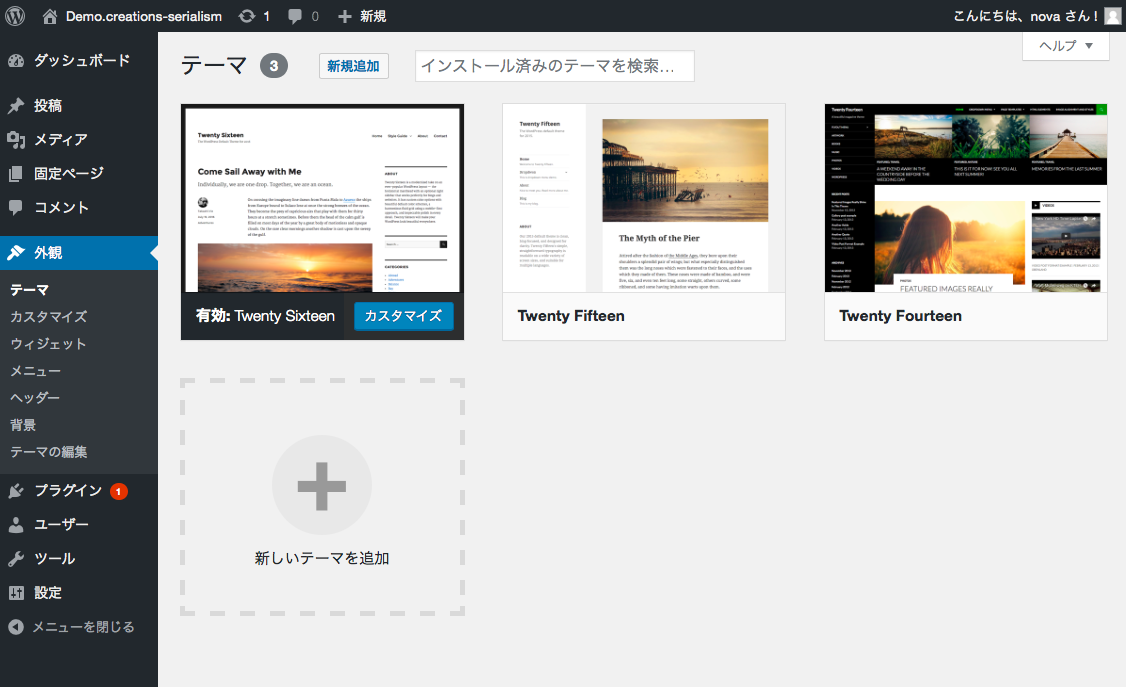
の中には様々なテンプレートがありますが、デフォルトで設定されているのは
「Twenty Sixteen」というテンプレートですね。
ちなみに僕のこのサイトでは「賢威」という有料テンプレートを使用しています。
今回は見学なので、特にどこを弄るというわけでもありません。
この「テーマ」というページでテンプレートを確認できるんだなぁ、で十分です。
次は「プラグイン」と言うものを見に行きましょう。
プラグインの初期設定を見る
「プラグイン」というところも見てみますと、いくつかすでにプラグインがインストール済みですね。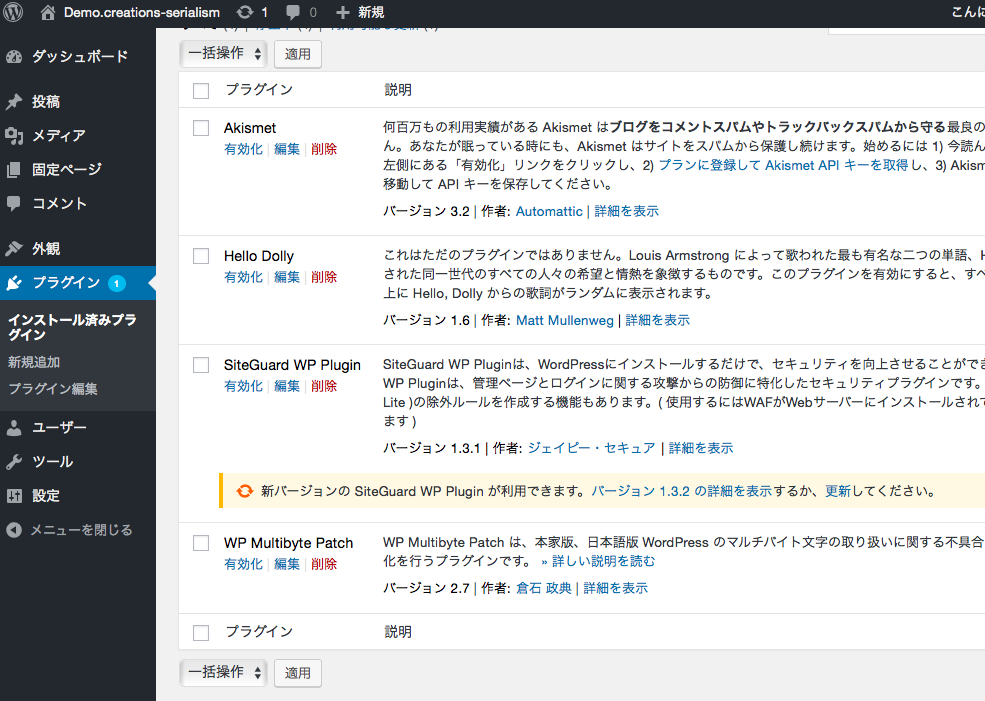
プラグインとは後ほど詳しく説明しますが、家の中の電化製品のようなものですね。
逆にわかりにくくなってしまったような気もしますが・・・・笑
便利な機能を追加するのが「プラグイン」ですが、
これも「有効化」という処理をしてはじめて使えるようになります。
逆に「有効化」を解除すると使えなくなるというわけです。
今は4つほどプラグインがインストールされていると思いますが、
「有効化」は後ほど行っていきます。
今日は見学ですから^^
さてここまでで「管理画面の4つのメイン・パーツ」を覚えて、
その中の「サイドメニュー」の各項目を確認したり、「サイト名」や「キャッチフレーズ」、
パーマリンクなどを設定して、そして今回は初期設定というものを見てきました。
この一連の作業のなかで、ワードプレスの管理画面にも徐々に慣れてきたのではないでしょうか。
最初は???だった管理画面の項目やレイアウトになんらかの意味を感じれるようになってきていると
思いますがどうでしょうか。
そうであったら嬉しいですが、そうでなかったとしても大丈夫です。
はっきり言って慣れの要素が強いですから。
今回までは管理画面、つまり家の中にばかりいてウロチョロしていたわけですが、
次回からはいよいよ外に回ってみましょう。
「公開画面」という言い方をしますが、要は皆に見えている状態です。
→Webサイトを外から見てみよう〜「公開画面」〜

